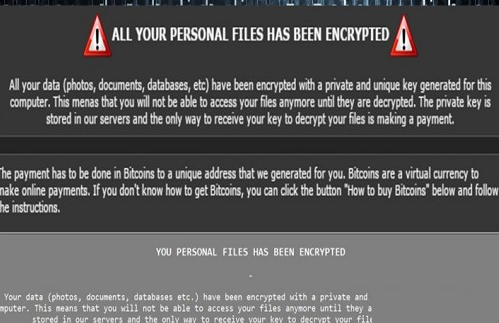Porady na temat usuwania ODCODC Ransomware (odinstalować ODCODC Ransomware)
ODCODC Ransomware jest infekcja komputera, który potajemnie wchodzi komputerów. Gdy to robi, śpieszy się do szyfrowania plików. Nasze bezpieczeństwo, które specjaliści mówią, że nie są one w ogóle zaskoczony że ODCODC Ransomware blokad plików ponieważ wszystkie infekcje ransomware mają ten sam cel – aby użytkownicy płacić.
Jeśli napotkasz ten ransomware infekcji, nie należy spieszyć się zapłacić pieniądze, ponieważ nie istnieje sposób, aby odszyfrować pliki za darmo, mimo, że ta infekcja wykorzystuje silne szyfrowanie algorytm RSA-2048. Będziemy rozmawiać o tych metodach, dalej w tym artykule. Dodatkowo dowiesz się jak usunąć ODCODC Ransomware szybko i łatwo. Dobrą wiadomością jest to, ODCODC Ransomware zwykle usuwa się po zakończeniu szyfrowanie plików przechowywanych na komputerze i wyświetla okno z komunikatem: „Кодирование успешно завершено!.”
Pobierz za darmo narzędzie do usuwaniaAby usunąć ODCODC RansomwareJak już mówiliśmy wam, ODCODC Ransomware będzie szyfrować pliki, najpierw wchodzi do systemu, ponieważ cyberprzestępcy które ukryć tej infekcji i właścicielem starają się uzyskać łatwe pieniądze od użytkowników komputerów. Nie jest trudno powiedzieć, które masz pliki są szyfrowane. Będzie adres e-mail przypisany do każdego z zaszyfrowanych plików i nowe rozszerzenie .odcodc umieszczone obok oryginalne rozszerzenie nazwy pliku, na przykład C-email-abennaki@india.com-music.mp3.odcodc. Istnieją dwie główne wersje tego zakażenia ransomware, więc być może również C-email-abennaki@aol.com-adres e-mail na początku zaszyfrowanych plików. Oczywiście nie wszyscy użytkownicy rozumieją, że ich pliki są szyfrowane, gdy zauważają, że nazwy plików są różne, i to jest niemożliwe, aby je otworzyć. Aby upewnić się, że wszyscy użytkownicy wiedzieli co się stało i co zrobić dalej, ODCODC Ransomware tworzy readthis.txt plik tekstowy na pulpicie i stawia jego kopii w każdym folderze, który zawiera zaszyfrowane pliki. Ten plik tekstowy informuje użytkowników, że ich pliki zostały zaszyfrowane, i mają kontakt z abennaki@aol.com lub abennaki@india.com (zależnie od wersji ransomware) dla dalszych informacji. Nie próbowaliśmy skontaktować się z cyber-przestępców przez którykolwiek z tych danej wiadomości; jednak jesteśmy pewni, że będzie poprosić o transfer pieniędzy za narzędzie deszyfrujące. Wydaje się, że ODCODC Ransomware jest ukierunkowane na wszelkiego rodzaju użytkowników, ponieważ zawartość pliku .txt jest napisany w języku angielskim i rosyjskim.
Dlaczego warto usunąć ODCODC Ransomware?
Jeśli możesz nam powiedzieć naszym zdaniem, nie myślimy, że to najlepsze rozwiązanie problemu płacić pieniądze dla cyberprzestępców. To dlatego Cyberprzestępcy mogą zabrać swoje pieniądze, ale nie odblokować pliki w zamian. Poza tym użytkownicy może odszyfrować pliki bezpłatnie się jeśli oni mają kopie plików na zewnętrznej pamięci masowej. Wreszcie nasi eksperci od bezpieczeństwa wykazały, że tego ODCODC Ransomware nie powoduje usunięcia kopii woluminu w tle, więc istnieje możliwość, aby uzyskać dostęp do, przynajmniej niektóre, plików osobistych, nawet jeśli nie masz ich kopie i nie planujemy płacenie okupu. Jak już wiecie, ransomware infekcji spowodować wiele problemów, więc należy zrobić wszystko, co jest możliwe w celu zapewnienia bezpieczeństwa systemu.
Opisaliśmy, jak ODCODC Ransomware działa w tym artykule, i teraz chcemy, aby wiedzieć, jak rozprzestrzenia się w celu zapobieżenia innych podobnych zagrożeń przedostawaniu komputera w przyszłości. Naukowcom udało się dowiedzieć, że ta infekcja jest zazwyczaj dystrybuowane w formie pliku uzasadnionych wyglądające dokument Word. Często przychodzi jako załącznik w wiadomości e-mail spam, więc użytkownicy, którzy go otworzyć pozwala malware niechętnie wkraść się na ich komputerach. To jest głównym sposobem jak rozmieszczone są ransomware infekcji; jednak wiadomo, że one przenikają do komputerów zbyt za pomocą innych metod, np. udają może być przydatne oprogramowanie i być dostępne do pobrania na nierzetelne witryn do udostępniania plików.
Jak usunąć ODCODC Ransomware?
W większości przypadków ODCODC Ransomware usuwa się po zakończeniu robi swoje główne zadanie, czyli zachować szyfrowania plików użytkowników na ich komputerach; Jednak w niektórych przypadkach, jego pliki i klucze rejestru mogą nie znikaj gdziekolwiek, więc zapewniamy ręcznego instrukcje, które pomogą Ci usunąć ODCODC Ransomware (wprowadzane są poniżej tego artykułu). Oczywiście narzędzie antimalware SpyHunter będzie również pomóc, więc śmiało używać go zamiast próbuje pozbyć się zagrożenia ręcznie.
Dowiedz się, jak usunąć ODCODC Ransomware z komputera
- Krok 1. Jak usunąć ODCODC Ransomware z Windows?
- Krok 2. Jak usunąć ODCODC Ransomware z przeglądarki sieci web?
- Krok 3. Jak zresetować przeglądarki sieci web?
Krok 1. Jak usunąć ODCODC Ransomware z Windows?
a) Usuń ODCODC Ransomware związanych z aplikacji z Windows XP
- Kliknij przycisk Start
- Wybierz Panel sterowania

- Wybierz Dodaj lub usuń programy

- Kliknij na ODCODC Ransomware związanych z oprogramowaniem

- Kliknij przycisk Usuń
b) Odinstaluj program związane z ODCODC Ransomware od Windows 7 i Vista
- Otwórz menu Start
- Kliknij na Panel sterowania

- Przejdź do odinstalowania programu

- Wybierz ODCODC Ransomware związanych z aplikacji
- Kliknij przycisk Odinstaluj

c) Usuń ODCODC Ransomware związanych z aplikacji z Windows 8
- Naciśnij klawisz Win + C, aby otworzyć pasek urok

- Wybierz ustawienia i Otwórz Panel sterowania

- Wybierz Odinstaluj program

- Wybierz program, związane z ODCODC Ransomware
- Kliknij przycisk Odinstaluj

Krok 2. Jak usunąć ODCODC Ransomware z przeglądarki sieci web?
a) Usunąć ODCODC Ransomware z Internet Explorer
- Otwórz przeglądarkę i naciśnij kombinację klawiszy Alt + X
- Kliknij Zarządzaj add-ons

- Wybierz polecenie Paski narzędzi i rozszerzenia
- Usuń niechciane rozszerzenia

- Przejdź do wyszukiwania dostawców
- Usunąć ODCODC Ransomware i wybrać nowy silnik

- Naciśnij klawisze Alt + x ponownie i kliknij na Opcje internetowe

- Zmiana strony głównej, na karcie Ogólne

- Kliknij przycisk OK, aby zapisać dokonane zmiany
b) Wyeliminować ODCODC Ransomware z Mozilla Firefox
- Otworzyć mozille i kliknij na menu
- Wybierz Dodatki i przenieść się do rozszerzenia

- Wybrać i usunąć niechciane rozszerzenia

- Ponownie kliknij przycisk menu i wybierz Opcje

- Na karcie Ogólne zastąpić Strona główna

- Przejdź do zakładki wyszukiwania i wyeliminować ODCODC Ransomware

- Wybierz swojego nowego domyślnego dostawcy wyszukiwania
c) Usuń ODCODC Ransomware z Google Chrome
- Uruchom Google Chrome i otworzyć menu
- Wybierz więcej narzędzi i przejdź do rozszerzenia

- Zakończyć rozszerzenia przeglądarki niechcianych

- Przejdź do ustawienia (w ramach rozszerzenia)

- Kliknij przycisk Strona zestaw w sekcji uruchamianie na

- Zastąpić Strona główna
- Przejdź do wyszukiwania i kliknij przycisk Zarządzaj wyszukiwarkami

- Rozwiązać ODCODC Ransomware i wybierz nowy dostawca
Krok 3. Jak zresetować przeglądarki sieci web?
a) Badanie Internet Explorer
- Otwórz przeglądarkę i kliknij ikonę koła zębatego
- Wybierz Opcje internetowe

- Przenieść na kartę Zaawansowane i kliknij przycisk Reset

- Włącz usuwanie ustawień osobistych
- Kliknij przycisk Resetuj

- Odnawiać zapas towarów Internet Explorer
b) Zresetować Mozilla Firefox
- Uruchomienie Mozilla i otworzyć menu
- Kliknij na pomoc (znak zapytania)

- Wybierz, zywanie problemów

- Kliknij przycisk Odśwież Firefox

- Wybierz polecenie Odśwież Firefox
c) Badanie Google Chrome
- Otwórz Chrome i kliknij w menu

- Wybierz ustawienia i kliknij przycisk Wyświetl zaawansowane ustawienia

- Kliknij przycisk Resetuj ustawienia

- Wybierz opcję Reset
d) Resetuj Safari
- Uruchamianie przeglądarki Safari
- Kliknij na Safari ustawienia (prawym górnym rogu)
- Wybierz opcję Resetuj Safari...

- Pojawi się okno dialogowe z wstępnie zaznaczone elementy
- Upewnij się, że zaznaczone są wszystkie elementy, które należy usunąć

- Kliknij na Reset
- Safari zostanie automatycznie ponownie uruchomiony
* SpyHunter skanera, opublikowane na tej stronie, jest przeznaczony do użycia wyłącznie jako narzędzie do wykrywania. więcej na temat SpyHunter. Aby użyć funkcji usuwania, trzeba będzie kupić pełnej wersji SpyHunter. Jeśli ty życzyć wobec odinstalować SpyHunter, kliknij tutaj.